每天我们都会面临许多需要高级编码的编程挑战。你不能用简单的 Python 基本语法来解决这些问题。在本文中,我将分享 13 个高级 Python 脚本,它们可以成为你项目中的便捷工具。如果你目前还用不到这些脚本,你可以先添加收藏,以备留用。
好了,我们现在开始吧。
1.使用 Python 进行速度测试
这个高级脚本帮助你使用 Python 测试你的 Internet 速度。只需安装速度测试模块并运行以下代码。
# pip install pyspeedtest
# pip install speedtest
# pip install speedtest-cli
#method 1
import speedtest
speedTest = speedtest.Speedtest()
print(speedTest.get_best_server())
#Check download speed
print(speedTest.download())
#Check upload speed
print(speedTest.upload())
# Method 2
import pyspeedtest
st = pyspeedtest.SpeedTest()
st.ping()
st.download()
st.upload()
2.在谷歌上搜索
你可以从 Google 搜索引擎中提取重定向 URL,安装以下提及模块并遵循代码。
# pip install google
from googlesearch import search
query = "Medium.com"
for url in search(query):
print(url)
3.制作网络机器人
该脚本将帮助你使用 Python 自动化网站。你可以构建一个可控制任何网站的网络机器人。查看下面的代码,这个脚本在网络抓取和网络自动化中很方便。
# pip install selenium
import time
from selenium import webdriver
from selenium.webdriver.common.keys
import Keysbot = webdriver.Chrome("chromedriver.exe")
bot.get('http://www.google.com')
search = bot.find_element_by_name('q')
search.send_keys("@codedev101")
search.send_keys(Keys.RETURN)
time.sleep(5)
bot.quit()
4.获取歌曲歌词
这个高级脚本将向你展示如何从任何歌曲中获取歌词。首先,你必须从 Lyricsgenius 网站获得免费的 API 密钥,然后,你必须遵循以下代码。
# pip install lyricsgenius
import lyricsgenius
api_key = "xxxxxxxxxxxxxxxxxxxxx"
genius = lyricsgenius.Genius(api_key)
artist = genius.search_artist("Pop Smoke",
max_songs=5,sort="title")
song = artist.song("100k On a Coupe")
print(song.lyrics)
5.获取照片的Exif数据
使用 Python Pillow 模块获取任何照片的 Exif 数据。查看下面提到的代码。我提供了两种方法来提取照片的 Exif 数据。
# Get Exif of Photo
# Method 1
# pip install pillow
import PIL.Image
import PIL.ExifTags
img = PIL.Image.open("Img.jpg")
exif_data =
{
PIL.ExifTags.TAGS[i]: j
for i, j in img._getexif().items()
if i in PIL.ExifTags.TAGS
}
print(exif_data)
# Method 2
# pip install ExifRead
import exifread
filename = open(path_name, 'rb')
tags = exifread.process_file(filename)
print(tags)
6.提取图像中的 OCR 文本
OCR 是一种从数字和扫描文档中识别文本的方法。许多开发人员使用它来读取手写数据,下面的 Python 代码可以将扫描的图像转换为 OCR 文本格式。
注意:你必须从 Github 下载 tesseract.exe
# pip install pytesseract
import pytesseract
from PIL import Image
pytesseract.pytesseract.tesseract_cmd = r'C:\Program Files\Tesseract-OCR\tesseract.exe'
t=Image.open("img.png")
text = pytesseract.image_to_string(t, config='')
print(text)
7.将照片转换为Cartonize
这个简单的高级脚本会将你的照片转换为 Cartonize 格式。查看下面的示例代码并尝试一下。
# pip install opencv-python
import cv2
img = cv2.imread('img.jpg')
grayimg = cv2.cvtColor(img, cv2.COLOR_BGR2GRAY)
grayimg = cv2.medianBlur(grayimg, 5)
edges = cv2.Laplacian(grayimg , cv2.CV_8U, ksize=5)
r,mask =cv2.threshold(edges,100,255,cv2.THRESH_BINARY_INV)
img2 = cv2.bitwise_and(img, img, mask=mask)
img2 = cv2.medianBlur(img2, 5)
cv2.imwrite("cartooned.jpg", mask)
8.清空回收站
这个简单的脚本可以让你用 Python 清空你的回收站,查看下面的代码以了解如何操作。
# pip install winshell
import winshell
try:
winshell.recycle_bin().empty(confirm=False, /show_progress=False, sound=True)
print("Recycle bin is emptied Now")
except:
print("Recycle bin already empty")
9.Python 图像增强
使用 Python Pillow 库增强你的照片以使其看起来更好。在下面的代码中,我实现了四种方法来增强任何照片。
# pip install pillow
from PIL import Image,ImageFilter
from PIL import ImageEnhance
im = Image.open('img.jpg')
# Choose your filter
# add Hastag at start if you don't want to any filter below
en = ImageEnhance.Color(im)
en = ImageEnhance.Contrast(im)
en = ImageEnhance.Brightness(im)
en = ImageEnhance.Sharpness(im)# result
en.enhance(1.5).show("enhanced")
10.获取 Window 版本
这个简单的脚本将帮助你获得当前使用的完整窗口版本。
# Window Versionimport wmi
data = wmi.WMI()
for os_name in data.Win32_OperatingSystem():
print(os_name.Caption)
# Microsoft Windows 11 Home
11.将 PDF 转换为图像
使用以下代码将所有 Pdf 页转换为图像。
# PDF to Images
import fitz
pdf = 'sample_pdf.pdf'
doc = fitz.open(pdf)
for page in doc:
pix = page.getPixmap(alpha=False)
pix.writePNG('page-%i.png' % page.number)
12.转换:十六进制到 RGB
该脚本将简单地将 Hex 转换为 RGB。查看下面的示例代码。
# Conversion: Hex to RGB
def Hex_to_Rgb(hex):
h = hex.lstrip('#')
return tuple(int(h[i:i+2], 16) for i in (0, 2, 4))
print(Hex_to_Rgb('#c96d9d')) # (201, 109, 157)
print(Hex_to_Rgb('#fa0515')) # (250, 5, 21)
13.网站状态
你可以使用 Python 检查网站是否正常运行。检查以下代码,显示200 ,表示网站已启动,如果显示为 404 ,则表示网站已关闭。
# pip install requests
#method 1
import urllib.request
from urllib.request import Request, urlopenreq = Request('https://medium.com/@pythonians', headers={'User-Agent': 'Mozilla/5.0'})
webpage = urlopen(req).getcode()
print(webpage) # 200
# method 2
import requests
r = requests.get("https://medium.com/@pythonians")
print(r.status_code) # 200
读者福利:如果你也喜欢编程,想通过学习Python转行获取更高薪资,那这套Python学习资料一定对你有用!
对于0基础小白入门:
如果你是零基础小白,想快速入门Python是可以考虑的
一方面是学习时间相对较短,学习内容更全面更集中
二方面是可以找到适合自己的学习方案
包括:Python安装包+激活码、Python web开发,Python爬虫,Python数据分析,人工智能、机器学习等教程。带你从零基础系统性的学好Python!
读者福利:2023年零基础学Python必备资料(视频+源码+工具+软件) 安全链接免费领取
一、Python所有方向的学习路线
Python所有方向路线就是把Python常用的技术点做整理,形成各个领域的知识点汇总,它的用处就在于,你可以按照上面的知识点去找对应的学习资源,保证自己学得较为全面。

二、学习软件
工欲善其事必先利其器。学习Python常用的开发软件都在这里了,给大家节省了很多时间。

三、入门学习视频
我们在看视频学习的时候,不能光动眼动脑不动手,比较科学的学习方法是在理解之后运用它们,这时候练手项目就很适合了。

四、实战案例
光学理论是没用的,要学会跟着一起敲,要动手实操,才能将自己的所学运用到实际当中去,这时候可以搞点实战案例来学习。

五、100道Python练习题
检查学习结果。

六、面试资料
我们学习Python必然是为了找到高薪的工作,下面这些面试题是来自阿里、腾讯、字节等一线互联网大厂最新的面试资料,并且有阿里大佬给出了权威的解答,刷完这一套面试资料相信大家都能找到满意的工作。


👉 这份完整版的Python全套学习资料已经上传,朋友们如果需要可以扫描下方CSDN官方认证二维码或者点击链接免费领取【保证100%免费】
读者福利:2023年零基础学Python必备资料(视频+源码+工具+软件) 安全链接免费领取
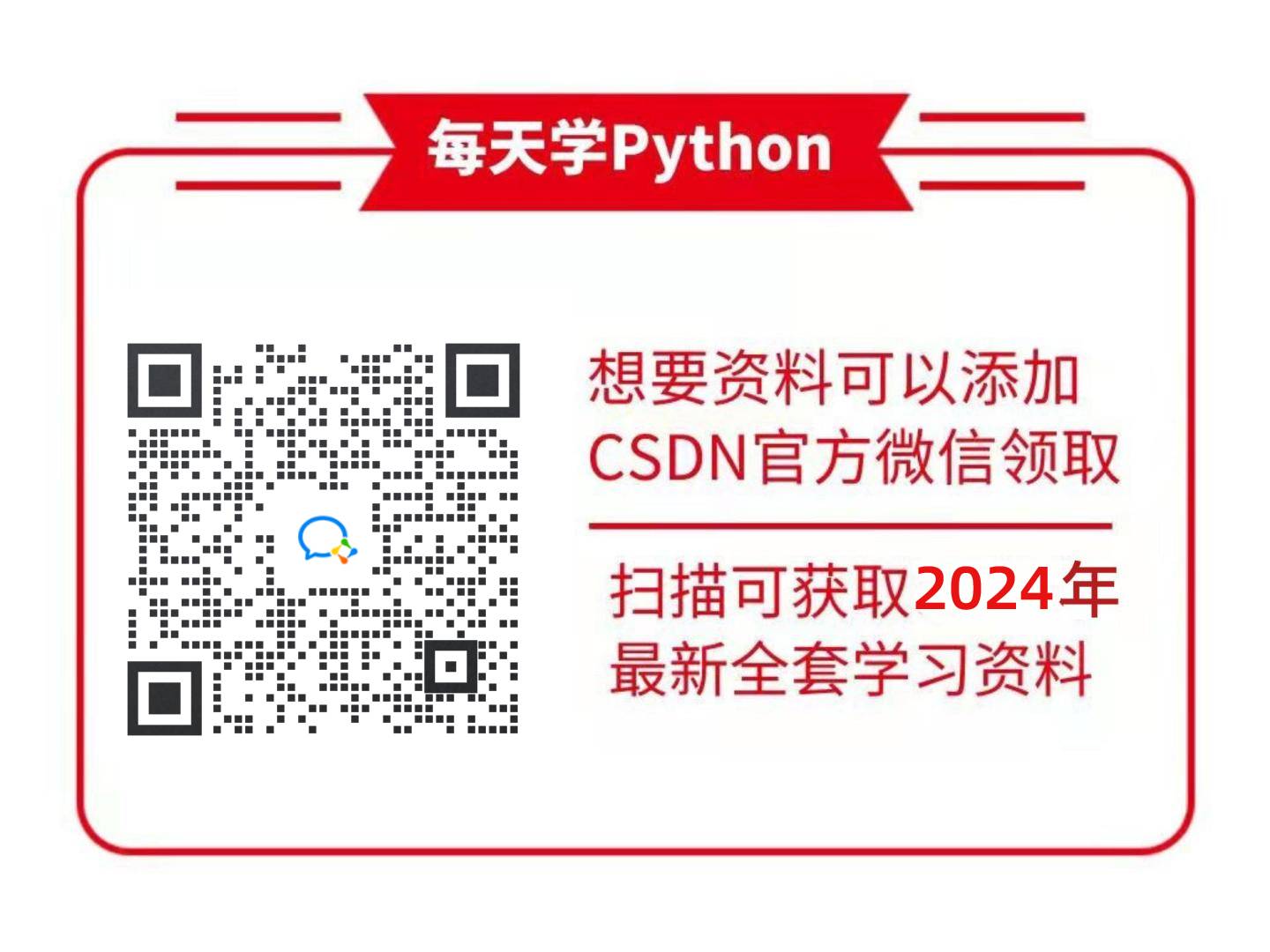





















 1107
1107

 被折叠的 条评论
为什么被折叠?
被折叠的 条评论
为什么被折叠?








